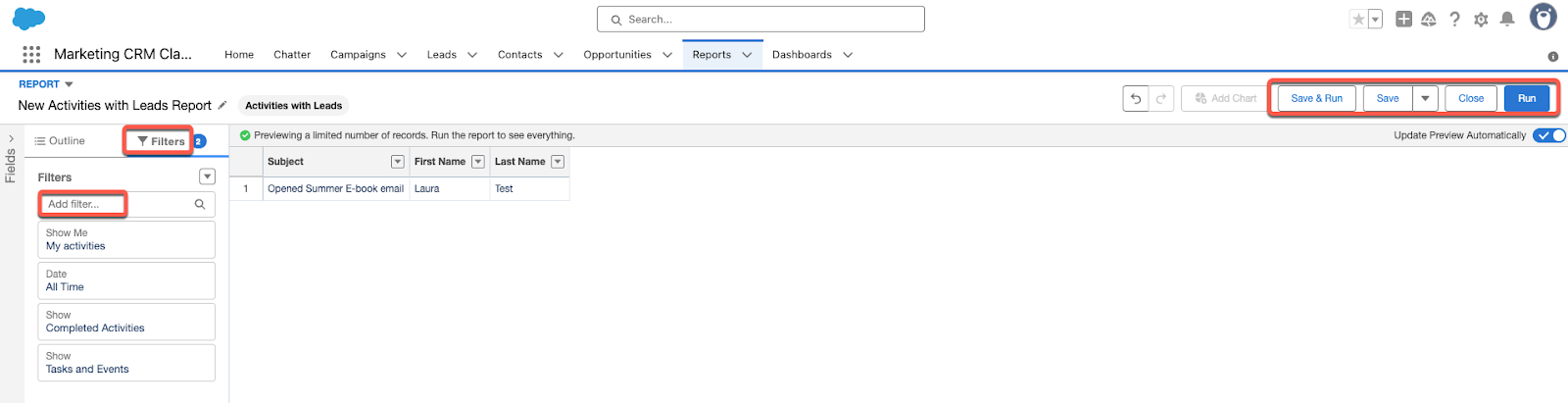- Kunnskapsdatabase
- Konto og oppsett
- Integrasjoner
- Synkroniser aktiviteter og oppgaver mellom HubSpot og Salesforce
Synkroniser aktiviteter og oppgaver mellom HubSpot og Salesforce
Sist oppdatert: 21 oktober 2025
Tilgjengelig med et av følgende abonnementer, unntatt der det er angitt:
-
Markedsføring Hub Professional, Enterprise
-
Salg Hub Professional, Enterprise
-
Service Hub Professional, Enterprise
-
Data Hub Professional, Enterprise
-
Content Hub Professional, Enterprise
-
Smart CRM Professional, Enterprise
Når du har installert HubSpot-Salesforce-integrasjonen, kan du synkronisere HubSpot-markedsførings- og salgsaktiviteter med Salesforce-oppgaver. Ved å synkronisere HubSpot-aktiviteter som e-poståpninger, klikk og skjemainnleveringer med Salesforce-oppgaver får teamet ditt en fullstendig oversikt over kundereisen, interaksjoner og aktiviteter i ett enkelt, enhetlig system, noe som forbedrer samarbeidet og effektiviteten. Du kan også rapportere om HubSpot-aktiviteter i Salesforce.
Før du kommer i gang
Før du begynner å konfigurere synkroniseringen, bør du være oppmerksom på følgende:
- Når du slår på synkroniseringen, importeres ikke alle oppgavedata automatisk fra Salesforce til HubSpot. Individuelle poster synkroniseres når de opprettes eller oppdateres i Salesforce. For å importere alle data til HubSpot må du bruke en import.
- Når du velger en HubSpot-aktivitet som skal synkroniseres med Salesforce, vil alle HubSpot-aktiviteter av den typen synkroniseres.
- Det er for øyeblikket ikke mulig å synkronisere aktivitetseiere mellom HubSpot og Salesforce.
- E-poster som opprettes i Salesforce ved hjelp av Einstein Activity Capture-verktøyet, synkroniseres ikke med HubSpot, ettersom de ikke opprettes som oppgaveaktiviteter (e-post) i Salesforce.
Typer synkroniseringer mellom HubSpot og Salesforce
Avhengig av hvordan Salesforce-aktivitetene dine er satt opp, om du vil at synkroniseringen skal være enveis eller toveis, og hvilke aktiviteter du ønsker å synkronisere, kan du velge mellom to typer synkronisering :
Tidslinjesynkronisering
Dette er en enveis synkronisering fra HubSpot til Salesforce som synkroniserer HubSpot-tidslinjehendelser til Salesforce som oppgaver.
HubSpot-hendelser som støttes av tidslinjesynkroniseringen
Følgende HubSpot-hendelser støttes av tidslinjesynkroniseringen:
- Skjemainnsendinger
- Sendte, åpnede og klikkede markedsførings-e-poster
- Sendte, åpnede og klikkede salgs-e-poster
- Planlagte møter
- Foretatte samtaler
- Opprettede notater
- Visning av salgsinnhold
- Opprettede oppgaver
- Hendelser fra installerte integrasjoner
Synkroniser tidsrammer for HubSpot-tidslinjehendelser til Salesforce-oppgaver
Vær oppmerksom på følgende tidsrammer etter at synkroniseringen er slått på:
- Salgs-e-post, oppgaver, møter, notater og visninger av salgsinnhold: Disse aktivitetene synkroniseres kun etter at kontakten har blitt utløst for synkronisering. Eventuelle aktiviteter fra før kontaktsynkroniseringen vil ikke bli synkronisert retroaktivt.
- E-posthendelser for markedsføring: Bare e-posthendelser for markedsføring som har skjedd innen 30 dager etter at kontakten ble synkronisert, vil synkroniseres med Salesforce.
- Skjemainnleveringer: Bare skjemainnleveringer som har skjedd innen ett år etter at kontakten ble synkronisert, vil synkroniseres med Salesforce.
- Hver gang en kontakt åpner eller klikker på en markedsførings-e-post som er sendt fra HubSpot-kontoen din, deduplikerer HubSpot hver type aktivitet på objektpostens tidslinje. Hvis du har konfigurert disse e-postaktivitetene til å synkroniseres med Salesforce, opprettes de tilsvarende Salesforce-oppgavene via HubSpots API for e-posthendelser, som ikke deduplikerer aktiviteter .
- Hvis en kontakt åpner eller klikker på en markedsførings-e-post flere ganger, vil det opprettes flere Salesforce-oppgaver.
- Hvis en kontakt videresender en markedsførings-e-post til en annen mottaker, vil alle påfølgende e-poståpninger og klikk tilskrives den opprinnelige kontakten, og flere Salesforce-oppgaver vil bli opprettet.
Slik konfigurerer du tidslinjesynkroniseringen
- I HubSpot-kontoen din klikker du på settings innstillinger-ikonet i den øverste navigasjonslinjen.
- Gå til Integrasjoner > Tilkoblede apper i menyen i venstre sidefelt.
- Søk etter og velg Salesforce.
- Klikk på fanen Aktiviteter.
- I Tidslinje-delen , ved siden av den respektive HubSpot-hendelsen, klikker du for å slå på bryteren for å synkronisere denne hendelsen med en Salesforce-oppgave.
- Hvis du vil angi Salesforce-oppgavetypen for aktiviteten, klikker du på rullegardinmenyen Salesforce-oppgavetype og velger en oppgavetype. Hvis du ikke velger en spesifikk oppgavetype (dvs. -- Ingen oppgavetype -- er valgt), vil aktiviteten synkroniseres til Salesforce som en oppgave uten type.

Aktivitetssynkronisering
Dette er en toveis synkronisering mellom HubSpot og Salesforce. Denne typen synkronisering gir mulighet for toveis synkronisering, noe som gir mer detaljert kontroll over hva som synkroniseres og i hvilken retning.
Merk: Hvis du slår på både aktivitetssynkronisering og tidslinjesynkronisering for samme hendelsestype, vil aktivitetssynkroniseringen overstyre den tilsvarende innstillingen for tidslinjesynkronisering for å forhindre at det opprettes dupliserte poster i Salesforce.
HubSpot-hendelser som støttes av aktivitetssynkroniseringen
Følgende HubSpot-hendelser støttes av Aktivitetssynkronisering:
- Oppgaver
- E-poster
- Samtaler
- Møter
Slik konfigurerer du aktivitetssynkronisering
- I HubSpot-kontoen din klikker du på settings innstillinger-ikonet i den øverste navigasjonslinjen.
- Gå til Integrations > Connected Apps i menyen på venstre sidefelt.
- Søk etter og velg Salesforce.
- Klikk på fanen Aktiviteter.
- Klikk på fanen Oppgaver, E-post, Samtaler eller Møter for å synkronisere den respektive HubSpot-aktiviteten.
- For hendelsestypen du vil synkronisere, klikker du på for å slå på synkroniseringsbryteren.

- I delen Opprette og oppdatere [Aktivitet] går du gjennom hva som skjer når en aktivitetshendelse opprettes eller oppdateres i HubSpot og Salesforce.
- I delen Slette [Aktivitet] velger du hva som skjer i HubSpot og Salesforce når en aktivitetshendelse slettes.
- I delen Løs regel for synkroniseringskonflikt klikker du på rullegardinmenyen og velger hvilken app som skal foretrekkes for å løse eventuelle datakonflikter.
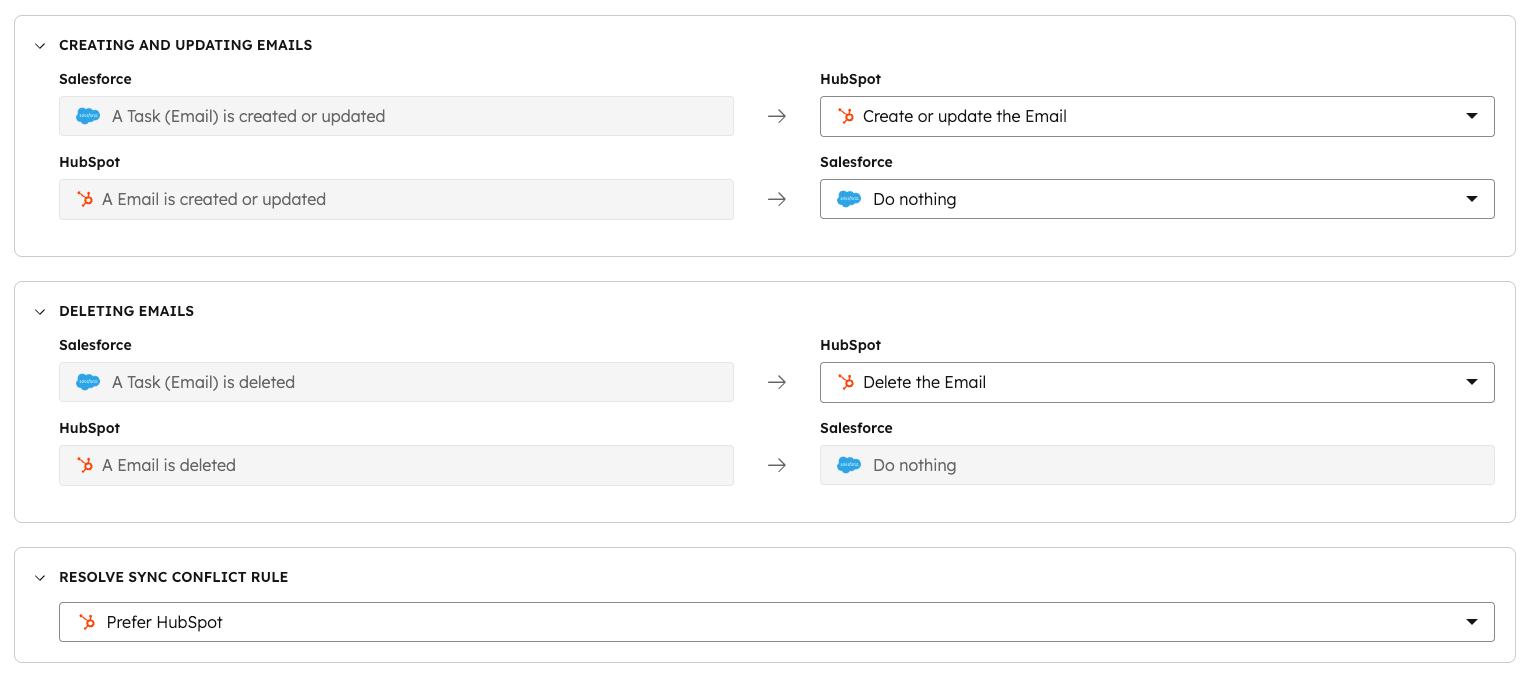
- Hvis du vil synkronisere kontakttilknytningen og kontotilknytningen i delen Tilknytninger, klikker du på for å slå på Synkroniser kontotilknytning og Synkroniser kontakttilknytning. Klikk deretter på rullegardinmenyen Synkroniseringsretning for å velge om synkroniseringen skal være toveis eller enveis mellom HubSpot og Salesforce, eller omvendt.

- I delen Egenskapstilordninger kan du se hvordan Salesforce-felt synkroniseres med HubSpot-aktivitetsegenskaper. Hold musepekeren over en egenskap og klikk på Handlinger, og velg deretter Rediger for å redigere tilordningen eller Slett for å slette tilordningen. Klikk på Legg til ny tilordning for å legge til en ny felttilordning.

Rapporter om HubSpot-aktiviteter i Salesforce
- Naviger til Salesforce-kontoen din.
- Klikk på fanen Rapporter.
- Klikk på Ny rapport øverst til høyre.
- Klikk på Aktiviteter i menyen til venstre for å se en liste over alle aktivitetsbaserte rapporter.
- Klikk på Aktiviteter med kontakter eller Aktiviteter med potensielle kunder (det må opprettes separate rapporter for kontakter og potensielle kunder).
- Klikk på Start rapport øverst til høyre.
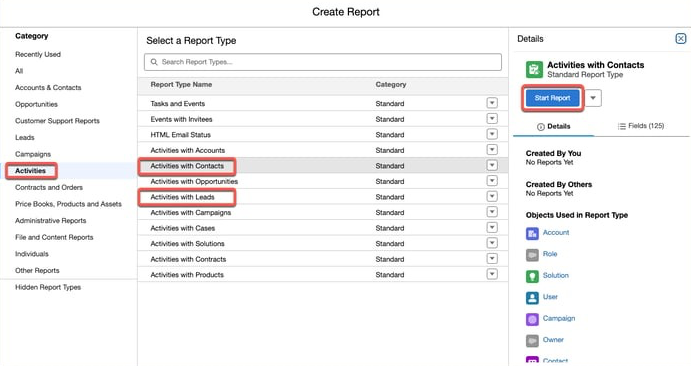
- Hvis du vil filtrere etter en bestemt aktivitetstype eller aktivitetsdato, klikker du på fanen Filtre øverst til venstre. Klikk deretter på de eksisterende standardfiltrene for å redigere dem, eller klikk på Legg til filter for å søke etter andre filtre du ønsker å bruke.
- Klikk på Kjør rapport øverst til høyre for å kjøre rapporten, eller klikk på Lagre for å lagre rapporten.